فهرس الموضوع
طريقة وضع رقم سري لقفل الايفون والايباد و حماية الهاتف
طريقة وضع قفل سري للايفون والايباد ؟ وضع كلمة مرور قوية للايفون لحماية الهاتف و محتوياته , و حماية الخصوصية من الامور التى تتوافر فى اغلب الاجهزة الحالية بل والتطبيقات. و في هذا الموضوع من موقعنا كيف تقني وبشكل بسيط للغاية سوف نوضح طريقة وضع رقم سري الى جهاز الايفون و الايباد و كيف يمكنك اعداد كلمة مرور قوية للايفون و الايباد .
أصبحت الهواتف الذكية لا تنفصل عن الروتين اليومي الخاص بنا، فلم تعد وسيلة تقليدية لإجراء المكالمات وإرسال الرسائل بل بفضل الإمكانيات المتطورة التي توفرها تلك الهواتف للمستخدمين، بات المستخدم يعتمد عليها بشكل أساسي مما جعلها مخبأ لأسراره وذكرياته إلى جانب أنه يحتوي على العديد من البيانات الهامة التي بحاجة إلى حمايتها لذا فأنت تحتاج إلى استخدام كلمة مرور قوية لتتأكد من أن هاتفك لن يتمكن أحد اللصوص من فتحه واستخدام ما به من صور وبيانات هامة.
ويمكنك هاتف الأيفون والأيباد من تعيين كلمة مرور قوية إلى جانب تشفير البيانات بشكل كامل مما يجعل من الصعب على أي شخص فتح الجهاز والوصول إلى رسائلك الخاصة، الصور، المعلومات المالية والصحية، وغيرها من البيانات الهامة، ويعتقد البعض أن مستشعر Touch ID (قارئ بصمات الأصابع) بديل عن تعيين كلمة مرور ولكن من الناحية الأمنية وللحفاظ على خصوصيتك يجب عليك إدخال كلمة مرور قوية لتشعر بالراحة والاطمئنان على البيانات الخاصة بك.
خطوات وضع رقم سري للأيفون والأيباد
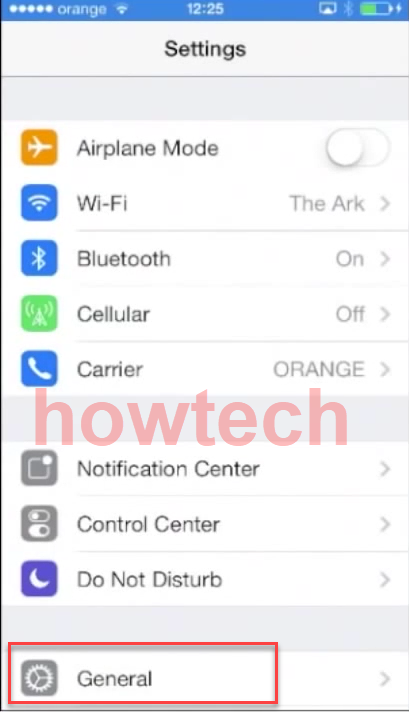
- فتح الإعدادات Settings من شاشة هاتفك الأيفون.
- انقر على خيار General في ios 7 و اعلى خيار Touch ID & Passcode في الاصدارات الاحدث
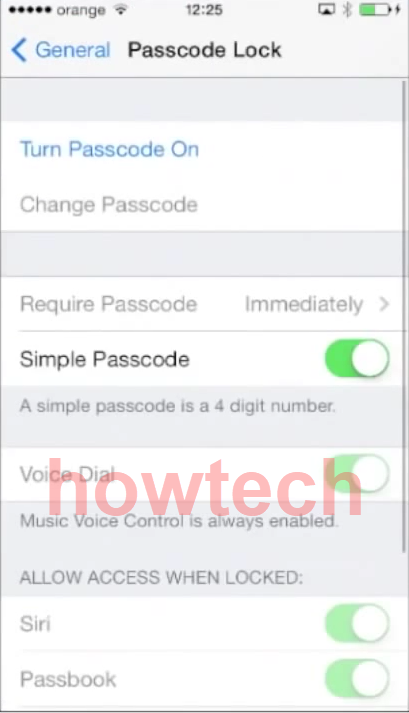
- النقر على تفعيل خيار كلمة المرور Turn Passcode On.
- أدخل كلمة مرور المكونة من 6 عناصر.
- سيتطلب منك إدخال كلمة المرور مرة أخرى للتأكيد.
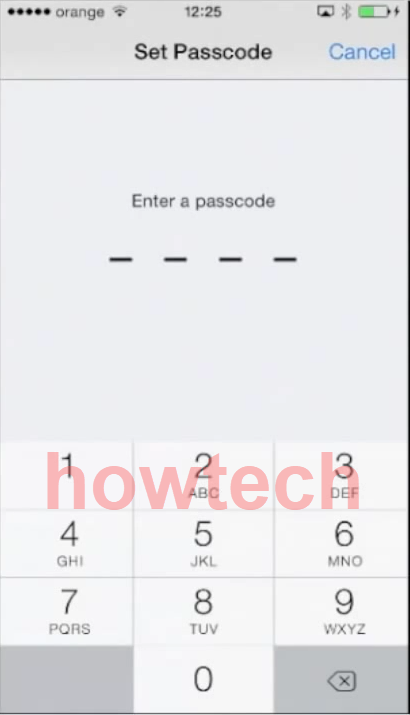
كيفية تغيير كلمة المرور لهاتف الأيفون والأيباد
يمكنك تغيير كلمة المرور الخاصة بك من خلال الخطوات التالية:
- فتح الإعدادات Settings من شاشة هاتفك الأيفون.
- النقر على خيار كلمة المرور Touch ID & Passcode.
- أدخل كلمة المرور الخاصة بك.
- النقر على خيار تعديل كلمة المرور Change Passcode.
- إدخال كلمة المرور الحالية مرة أخرى.
- كتابة كلمة مرور جديدة مكونة من 6 عناصر.
- إعادة كتابة الرمز مرة أخرى للتأكيد.
كيفية تعيين رمز مرور رقمي طويل
يمكنك تعيين رمز مرور مكون من أكثر من 6 أرقام من خلال الخطوات التالية:
- فتح الإعدادات Settings من شاشة هاتفك الأيفون.
- النقر على خيار كلمة المرور Touch ID & Passcode.
- أدخل كلمة المرور الخاصة بك.
- النقر على خيار تعديل كلمة المرور Change Passcode.
- إدخال كلمة المرور الحالية مرة أخرى.
- النقر على خيارات كلمة المرور Passcode Options.
- النقر على خيار تعيين رمز مرور رقمي مخصص Numeric Passcode.
- كتابة رمز المرور الجديد ولكن يجب مراعاة أن تكون قادر على تذكره.
- إعادة كتابة كلمة المرور مرة أخرى.
كيفية تعيين رمز مرور أبجدي ورقمي قوي
- فتح الإعدادات Settings من شاشة هاتفك الأيفون.
- النقر على خيار كلمة المرور Touch ID & Passcode.
- أدخل كلمة المرور الخاصة بك.
- النقر على خيار تعديل كلمة المرور Change Passcode.
- إدخال كلمة المرور الحالية مرة أخرى.
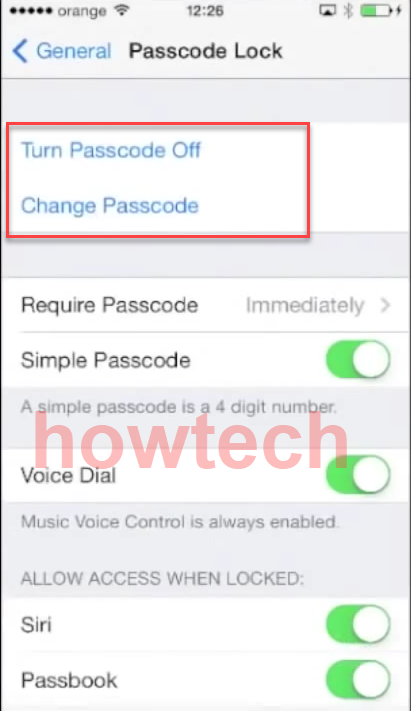
- النقر على خيارات كلمة المرور Passcode Options.
- النقر على خيار Custom Alphanumeric Code تعيين كلمة مرور أبجدية ورقمية قوية.
- كتابة كلمة المرور الجديدة.
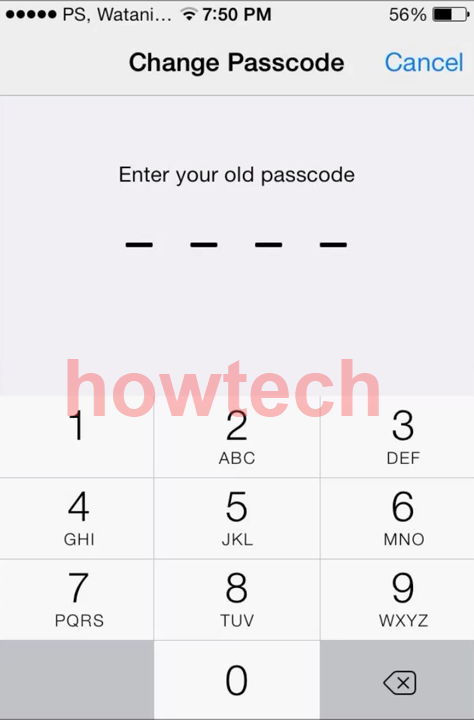
- إعادة كتابة كلمة المرور.
كيفية تعطيل ميزة كلمة المرور لفتح شاشة الأيفون والأيباد :
قد يحتاج بعض المستخدمين إلى تعطيل ميزة كلمة المرور لأسباب عدة، ولكن يجب التأكيد على أنه ليس من المحبذ إيقاف كلمة المرور لحماية بياناتك الخاصة، فإذا قمت بإيقاف كلمة المرور فأنت تُعرض جميع البيانات الخاصة بك بما في ذلك بطاقة الائتمان الخاصة بك إلى الخطر، ولكن إن رغبت في تعطيل كلمة المرور يمكنك إجراء الخطوات التالية:
- فتح الإعدادات Settings من شاشة هاتفك الأيفون.
- النقر على خيار كلمة المرور Touch ID & Passcode.
- أدخل كلمة المرور الخاصة بك.
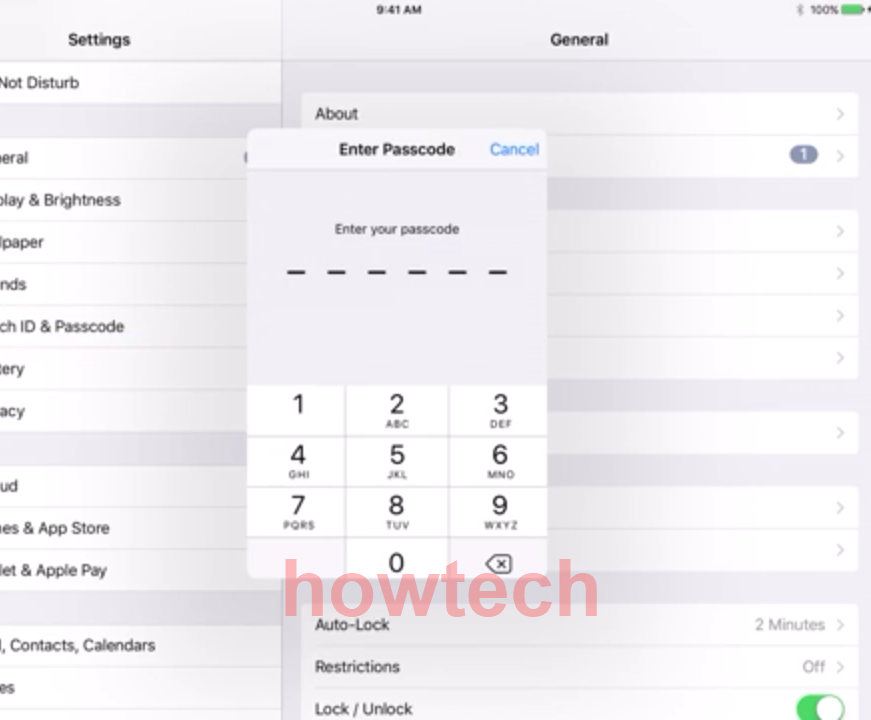
- تبديل المفتاح بجوار خيار كلمة المرور لتعطيله Turn Passcode Off.
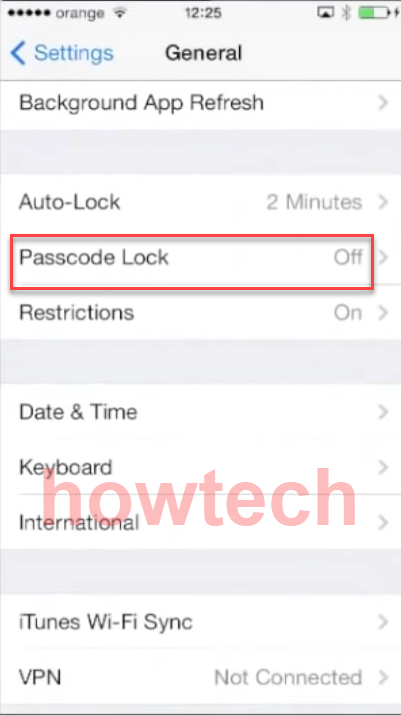
- النقر مرة أخرى على خيار تعطيل للتأكيد.

- إدخال كلمة المرور الخاصة بك مرة أخرى.
